ghost win7镜像系统下载安装教程
- 分类:Win7 教程 回答于: 2021年11月14日 08:01:54
在下载完ghost win7镜像系统之后,我们如何安装win7的镜像呢?实际上可以采用硬盘安装系统,启动器安装系统等方法,下面小编就教大家ghost win7镜像系统下载安装教程.
1.ghost win7系统镜像下载已在windows7en网站上找到,将其解压到非系统盘,然后下载安装系统之家一键重装系统软件并打开,单击[备份并恢复]。请注意备份好系统盘上面的重要数据。
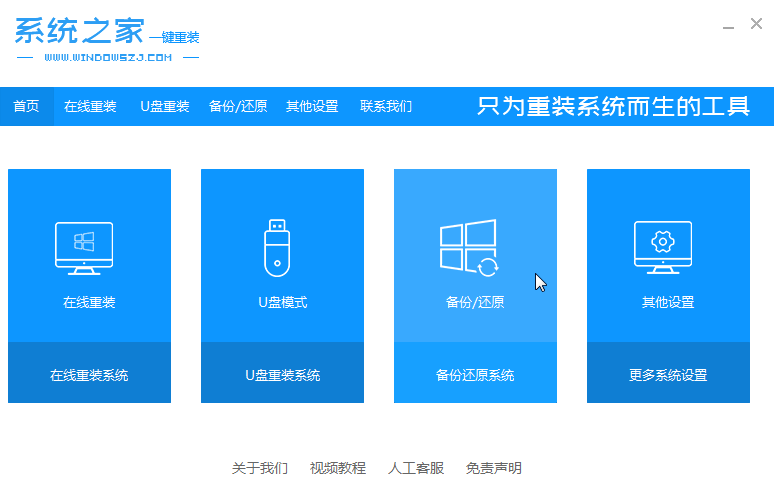
2.选择"ghost备份与恢复",软件会自动检测已下载的系统恢复版本,选中后点击"恢复"按钮。
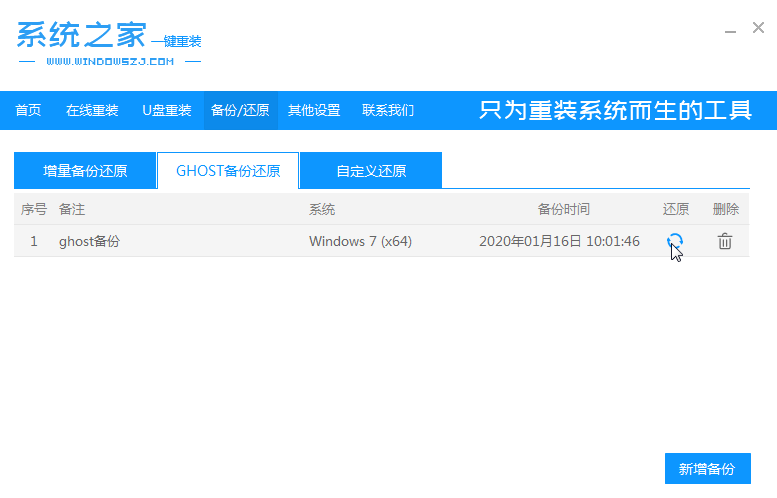
3.出现此接口时,单击[OK]将其恢复。
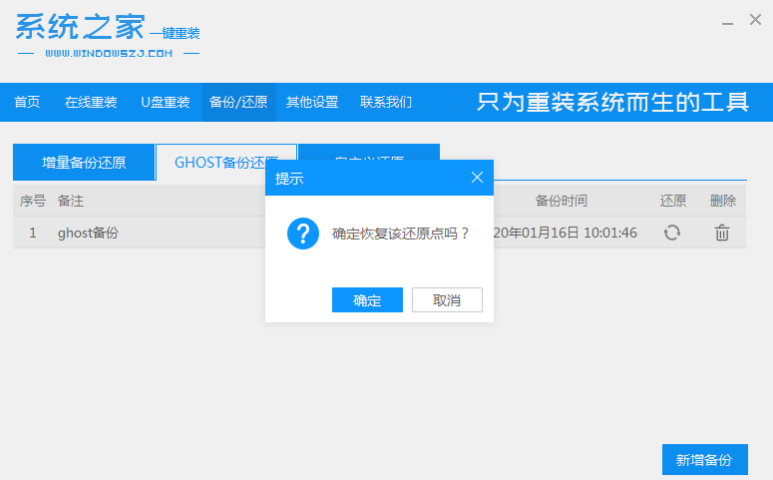
4.无需操作,耐心等待软件自动下载PE图片。
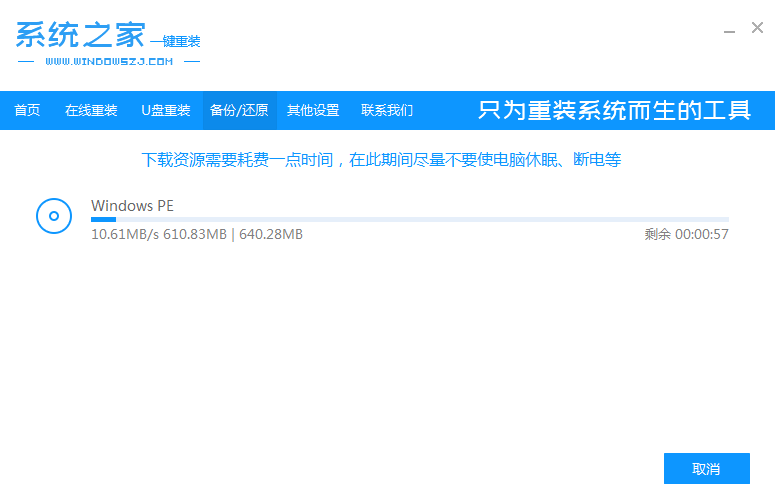
5.电脑在部署完成后重启。
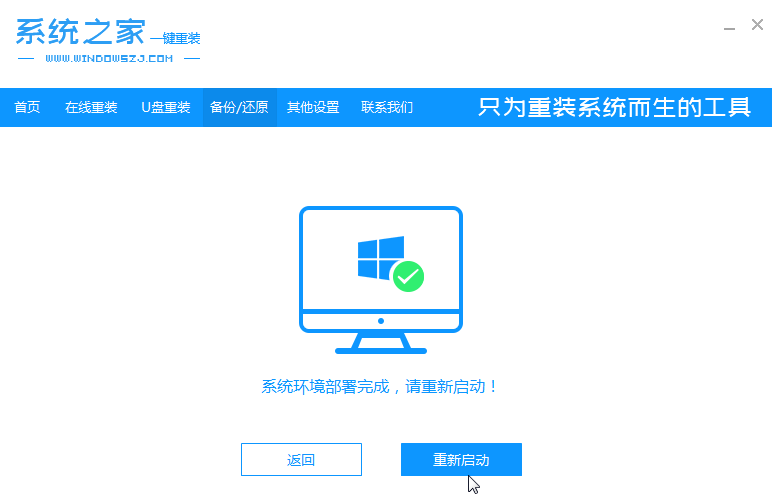
6.进入pe之后,软件就会开始安装系统,当安装成功时会自动重启计算机。
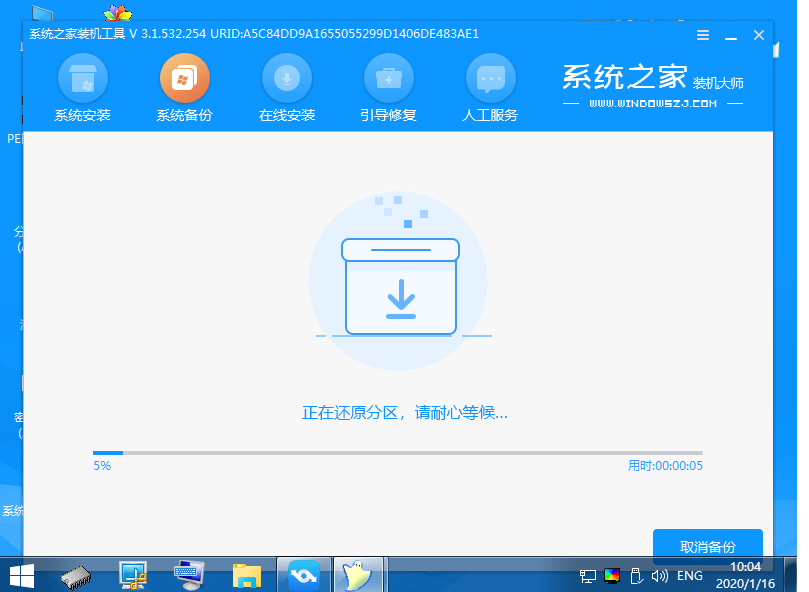
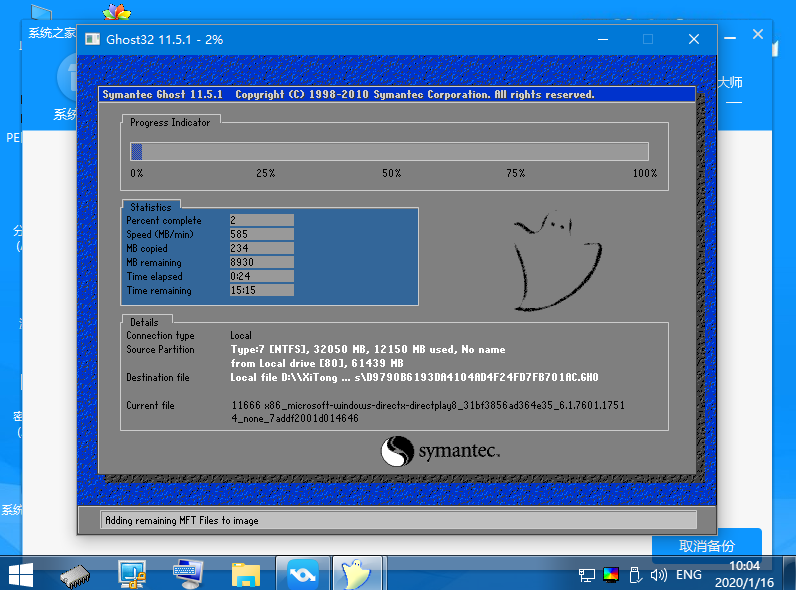
7.当重新启动进入系统桌面时,即表明恢复系统成功。

以上就是ghost win7镜像系统下载安装教程,希望能帮助到大家。
 有用
26
有用
26


 小白系统
小白系统


 1000
1000 1000
1000 1000
1000 1000
1000 1000
1000 1000
1000 1000
1000 1000
1000 1000
1000 1000
1000猜您喜欢
- 联想笔记本电脑重装win7系统的步骤教..2022/06/14
- 初始化失败,小编教你如何解决cf初始化..2018/06/29
- 笔记本无线网络找不到,小编教你找不到..2018/07/04
- 图表系统组建失败,小编教你玩DNF时图..2018/09/03
- 笔者教你电脑卡是什么原因..2019/01/03
- 小编详解电脑开机蓝屏怎么办..2018/11/14
相关推荐
- 图文详解win7怎么一键还原2019/01/15
- 联想台式机网卡驱动,小编教你联想台式..2018/01/29
- win7系统还原的操作步骤2021/05/28
- 华硕笔记本电脑重装系统教程win7..2022/11/27
- 新手如何重装电脑系统win72022/07/22
- 雨林木风雨林木风w7 gho64位纯净版下..2017/06/30

















